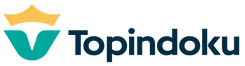Topindopulsa.com, Singkawang – Halo Sobat Topindoku! Melanjutkan seri tutorial Microsoft Excel, kali ini kita akan belajar membuat grafik batang yang keren abis! Nah, grafik ini penting banget buat kamu yang lagi tugas akhir atau laporan kerja, biar hasilnya lebih mudah dipahami oleh teman-teman dan atasan. Yuk, langsung aja kita simak tutorialnya sampai selesai biar hasilnya makin memuaskan!
Cara Membuat Grafik Batang di Microsoft Excel
Memahami Konsep Grafik Batang
Bagi sebagian orang yang tidak terbiasa dengan data analisis, membuat grafik mungkin mengintimidasi. Namun, sebenarnya grafik cukup mudah dipahami dan diciptakan. Grafik batang sangat bermanfaat dalam menampilkan data yang bersifat kategoris, seperti jumlah produk yang terjual pada suatu waktu. Jadi, jika Anda ingin menunjukkan kinerja bisnis Anda kepada pihak investor, grafik batang dapat sangat membantu.
Membuka Program Excel
Pertama, Anda perlu membuka program Microsoft Excel di desktop atau laptop Anda. Pada tampilan awal, Anda akan melihat baris dan kolom yang tertata rapi dalam bentuk tabel.
Memasukkan Data ke dalam Tabel
Setelah membuka program Excel, pastikan untuk memasukkan data Anda ke dalam tabel dengan rapi. Pastikan kolom data Anda terisi dengan benar dan jangan lupa untuk memberikan judul pada tabel Anda.
Memilih Data yang Ingin Ditampilkan pada Grafik Batang
Untuk membuat grafik batang, Anda perlu memilih data yang ingin ditampilkan pada grafik. Misalnya, Anda ingin menampilkan jumlah penjualan produk pada tahun 2023.
Memilih Opsi Grafik Batang
Setelah memilih data, klik “Insert” pada menu bar Excel. Lalu pilih “Bar Chart” dari opsi grafik.
Mengubah Tampilan Grafik Batang
Excel menyediakan opsi yang beragam untuk mengubah tampilan grafik batang Anda. Anda dapat mengubah warna, font, dan layout grafik batang Anda agar terlihat lebih menarik dan informatif.
Memasukkan Label pada Grafik Batang
Pastikan untuk memberikan label pada sumbu x dan y pada grafik batang Anda. Label ini akan memudahkan pembaca untuk memahami apa yang disajikan pada grafik.
Mengubah Skala pada Grafik Batang
Anda juga dapat mengubah skala pada grafik batang Anda jika data Anda berbeda-beda. Klik kanan pada sumbu yang ingin Anda ubah, lalu pilih “Format Axis.” Pada opsi ini, Anda dapat mengubah skala Anda menjadi linier atau logaritmik.
Menambahkan Garis Trend
Garis trend berguna dalam menunjukkan arah kemajuan suatu data. Anda dapat menambahkan garis trend pada grafik batang dengan mengklik “Add Chart Element,” lalu pilih “Trendline.”
Menambahkan Atribut Grafis Lainnya
Anda juga dapat menambahkan atribut grafis lainnya, seperti garis grid atau titik data. Hal ini akan membuat grafik batang Anda nampak lebih profesional.
Menyimpan Grafik Batang Anda
Anda telah berhasil membuat grafik batang Anda. Sekarang saatnya untuk menyimpannya dan membagikannya dengan orang lain. Pilih “File” pada menu Excel, lalu klik “Save As” untuk menyimpan grafik batang Anda.
Kesimpulan
Membuat grafik batang di Microsoft Excel sangatlah mudah. Anda hanya perlu mengikuti beberapa langkah yang mudah dipahami dan memastikan bahwa data Anda tertata dengan rapi. Dengan menggunakan grafik batang, Anda dapat menunjukkan kinerja bisnis dengan lebih jelas dan mudah dipahami. Sekarang, cobalah membuat grafik batang sendiri dan lihat seberapa canggih bin informatif grafik Anda!
“Yuk, bereksplorasi dalam dunia pulsa bersama Topindoku! Raih kelebihan maksimal dengan fitur-fitur terbaik dan dukungan tim profesional kami.”
Daftar TOPINDOPULSA Klik Disini : CARA DAFTAR